Configurar un dispositivo de almacenamiento conectado a la red (NAS) es muy sencillo. La mayoría de las marcas de NAS incluyen asistentes de instalación que le guiarán a través de la mayoría de los conceptos básicos.
Sin embargo, configurarlo para realizar el alcance de las actividades puede llevar algún tiempo, dependiendo de lo que desee lograr.
Tenga en cuenta que el proceso y el software que encontrará diferirán dependiendo de la marca (y a veces, modelo) de NAS que adquiera. Sin embargo, existen similitudes generales en las áreas que necesitan configuración.
Nota
En esta guía, utilizaré el Synology DS718+ y su sistema operativo adjunto, DiskStation Manager (DSM).
NAS 101: Familiarización con el hardware
Antes de entrar en los detalles, familiarizarse con su dispositivo de almacenamiento conectado a la red (NAS) ayuda mucho a comprender cómo funciona. No piense en su NAS como «espacio de almacenamiento adicional», sino como un ordenador independiente en su red.
Cuenta con todos los recursos que necesita para trabajar de forma independiente con una mínima intervención por su parte. El procesador maneja las instrucciones, los controladores interactúan con los discos duros y la memoria proporciona un espacio de trabajo rápido para todo.
Sin embargo, todo eso está dentro del NAS. Echemos un vistazo más de cerca al exterior:
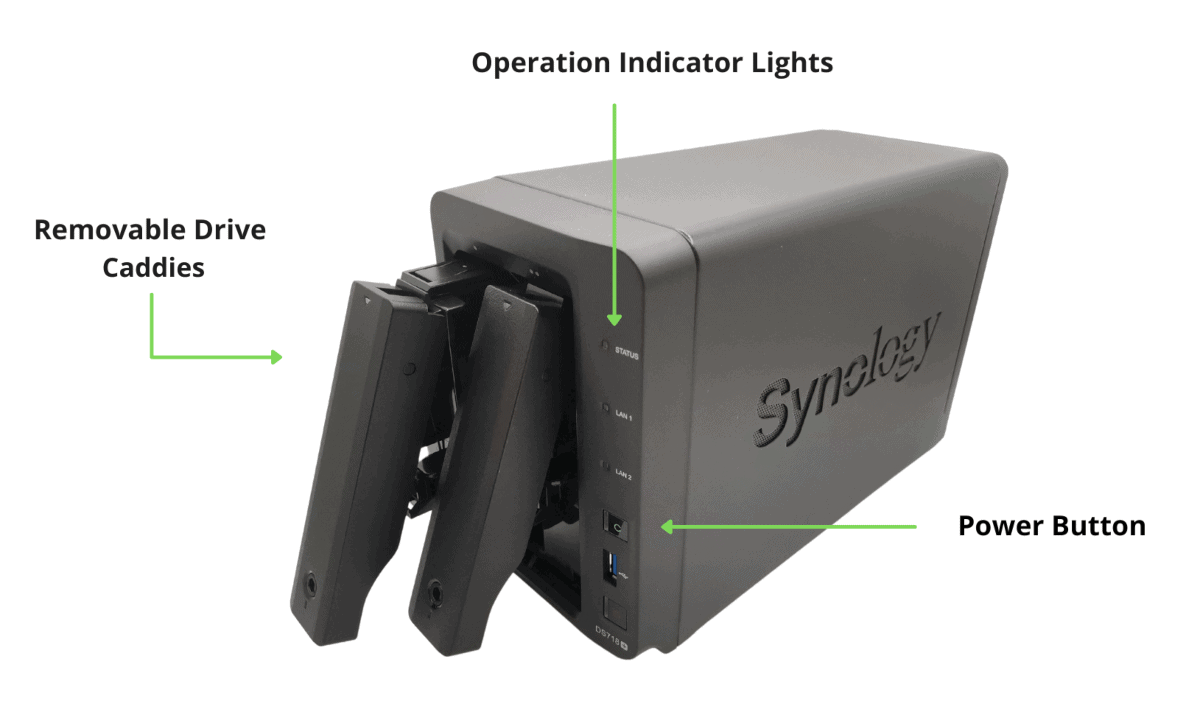
La mayoría de los dispositivos NAS ofrecen una interactividad física muy básica. Están diseñados para configurarse una vez y dejarse funcionar el resto del tiempo. Es común montar discos duros a través del panel frontal del NAS; este diseño permite un acceso más fácil.
Consejos importantes
Consulte nuestra investigación sobre los mejores discos duros NAS del mercado.
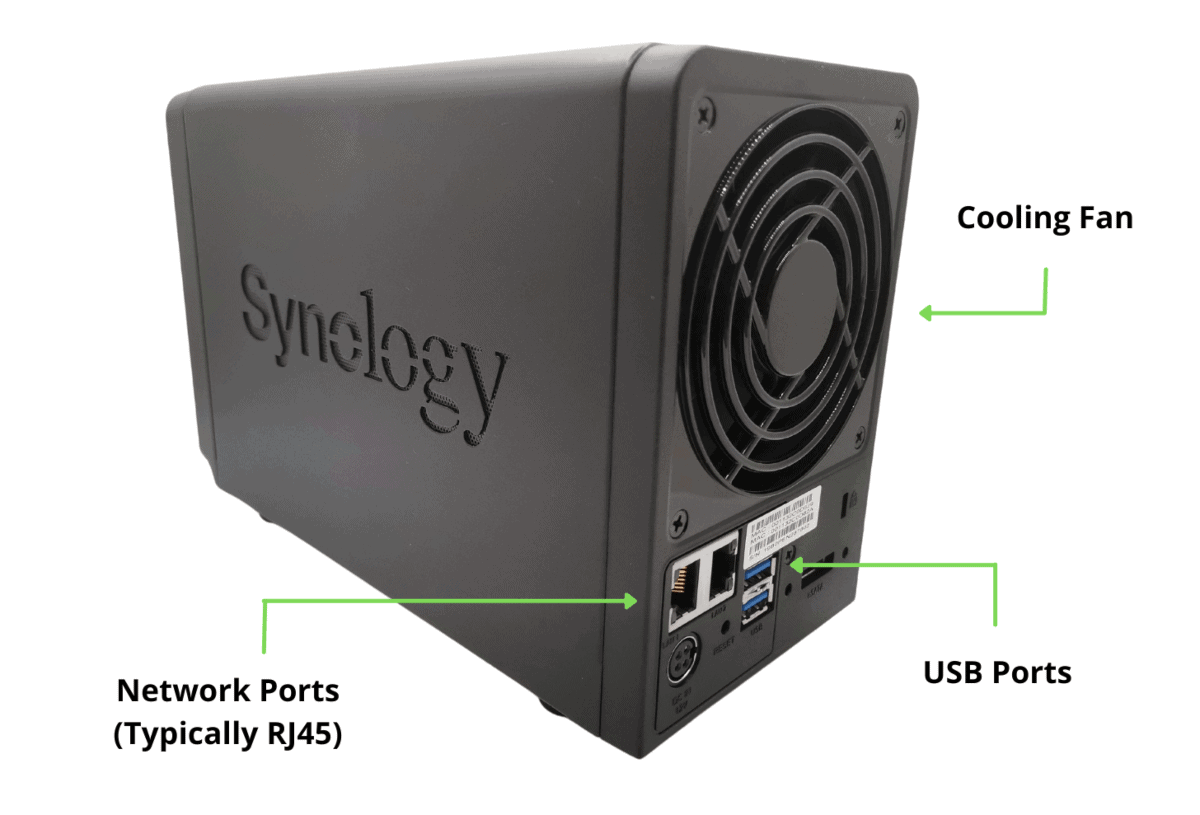
Los platos magnéticos ubicados en los discos duros giran rápidamente cuando están en funcionamiento. Hacerlo genera calor, lo que no es ideal para una larga vida operativa. Los pequeños confines de los recintos NAS lo agravan, por lo que muchos fabricantes de NAS a menudo incluyen una solución de refrigeración, como un ventilador.
Todas las unidades NAS también vendrán con una variedad de puertos. El puerto principal de interés será el puerto de red utilizado para conectar el NAS con las redes de área local (LAN). Algunos dispositivos NAS pueden tener más de un puerto de red.
La mayoría de los dispositivos NAS también ofrecerán algunos puertos USB que puede utilizar para montar unidades externas directamente en el NAS.
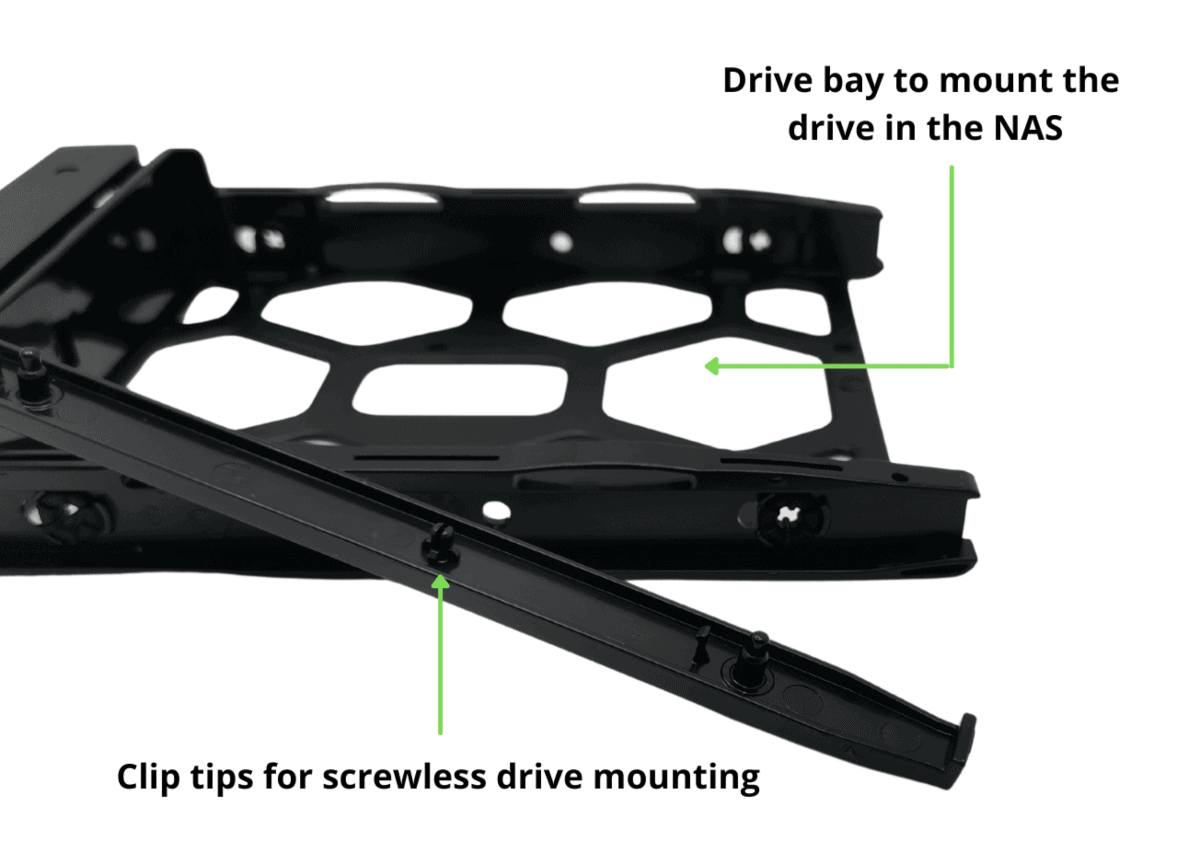
La mayoría de las unidades NAS también vienen con bandejas de unidades. Estos son recintos en los que monta los discos duros directamente antes de deslizarlos en las bahías de unidades. Las bandejas de unidades ayudan a guiar sus discos duros a puntos de montaje precisos para evitar una instalación incorrecta y también ayudan a amortiguar las vibraciones de las unidades durante el funcionamiento.
Instalación de unidades en su dispositivo NAS
La instalación de las unidades en su NAS suele ser un proceso de 2 pasos.

Primero, monte su disco duro en la bandeja de unidades. Algunas marcas, como Synology, ofrecen un sistema de montaje sin tornillos. Coloque su disco duro en la bandeja de unidades antes de sujetar o atornillar los rieles de unidad directamente en el disco duro sobre los puntos de montaje en cada lado de la bandeja de unidades.
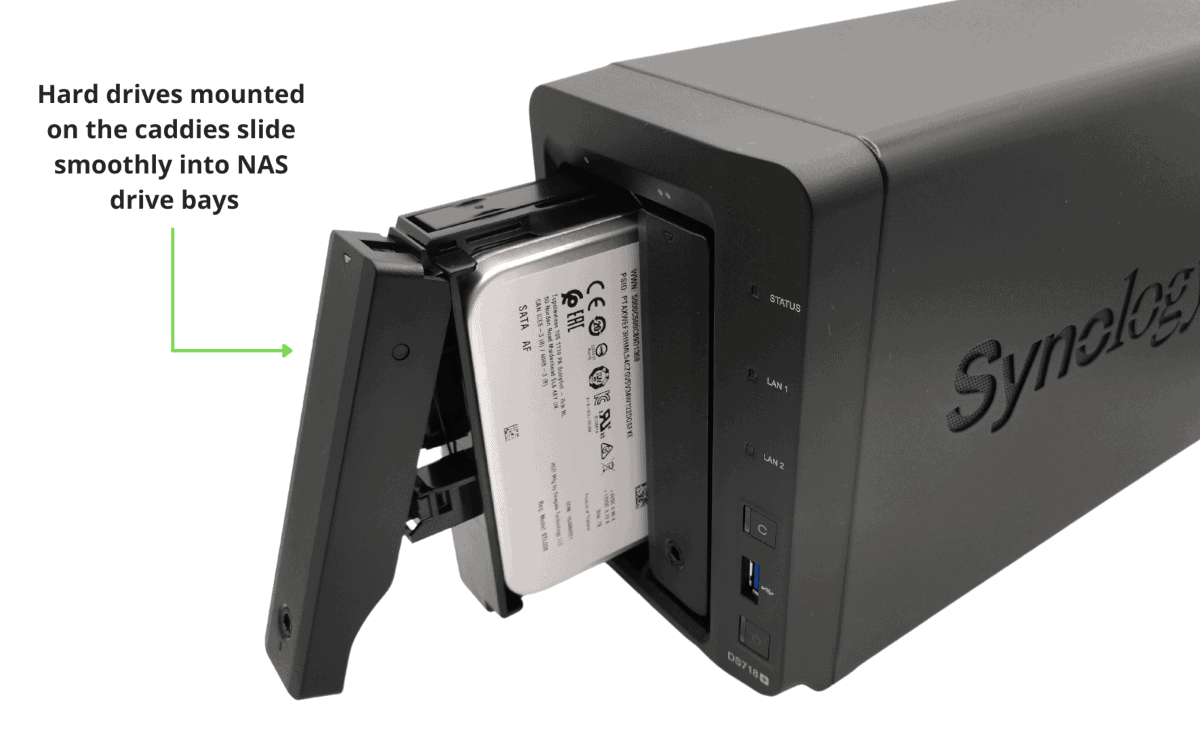
Con el disco duro montado en la bandeja, deslice la bandeja en la bahía de unidades NAS. La inserción de la unidad debe ser un proceso fluido, con una resistencia muy leve hacia el final a medida que la unidad se acopla a los puertos de datos y alimentación dentro de la unidad NAS.
Nunca fuerce una bandeja de unidades en el NAS. Si encuentra una fuerte resistencia, es probable que esté intentando montarla de manera incorrecta. Si es así, retire la bandeja e intente volver a insertarla. Con la unidad montada, puede conectar el adaptador de corriente y el cable LAN.
Dónde colocar su dispositivo NAS
Puede colocar su NAS en cualquier ubicación, pero preferiblemente en un lugar más fresco. Asegúrese de que los puertos de entrada de aire o las rejillas del ventilador estén libres de obstrucciones. Encuentro que el mejor lugar es simplemente en algún lugar cerca del conmutador o enrutador. Muchos discos duros NAS son relativamente ruidosos, así que evite mantener su NAS cerca de su área de trabajo.
Tenga en cuenta que debe limitar la distancia entre el NAS y cualquier punto de conexión. Diferentes cables LAN admiten distintas distancias máximas de transferencia de datos. El cable más probable que utilizará será un CAT6, que permite un máximo de 100 metros (328 pies).
Consejos importantes
La calidad de la señal se degrada en distancias más largas. Ejecutar cables LAN a longitudes extremas no es una buena idea, por lo que incluso si el máximo es de 100 metros, intente mantenerlos lo más cortos posible.
Configuración de su NAS por primera vez
Nuevamente, tenga en cuenta que estoy usando el Synology DS718+ para esta guía. Hay muchas otras excelentes marcas y modelos de NAS entre los que elegir, pero el concepto general debería ser el mismo. Para comenzar, presione el botón de encendido en la unidad NAS.
No se alarme si escucha un montón de zumbidos, pitidos o luces parpadeantes. El NAS simplemente se está familiarizando con todo lo que está conectado a él.
Presionar el botón de encendido solo encenderá el NAS; debe iniciar manualmente el asistente de configuración.
Algunas marcas como Asustor y TerraMaster requerirán que descargue un archivo de configuración para su software para el proceso de configuración. Synology y QNAP tienen un proceso de configuración que puede iniciar desde el navegador web.
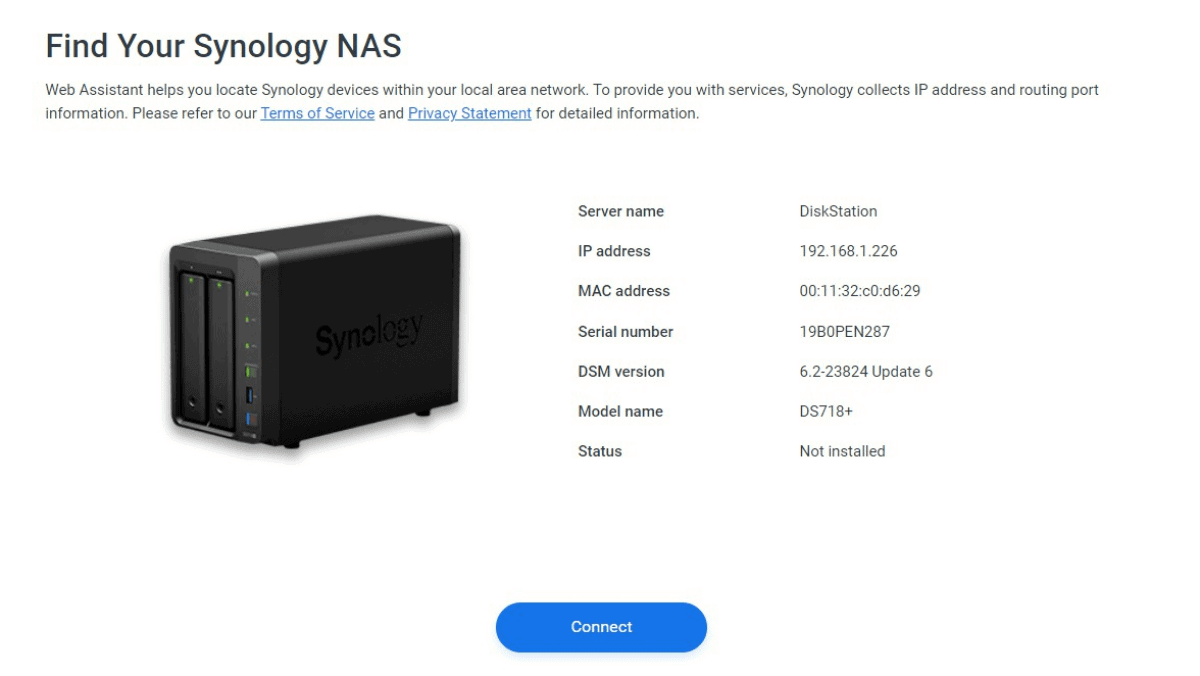
Para comenzar mi configuración de Synology NAS, escribí «find.synology.com» en la barra de direcciones de mi navegador. Ingresar la URL escanea la red local y detecta el DS718+ conectado a mi enrutador. Una vez que vea esto, presione el botón «Conectar».
El asistente le pedirá más información para crear una cuenta de administrador para el NAS. También tendrá la opción de conectarse con una cuenta de Synology. Le recomiendo encarecidamente que cree una, ya que ofrecerá más comodidad al conectarse al NAS.
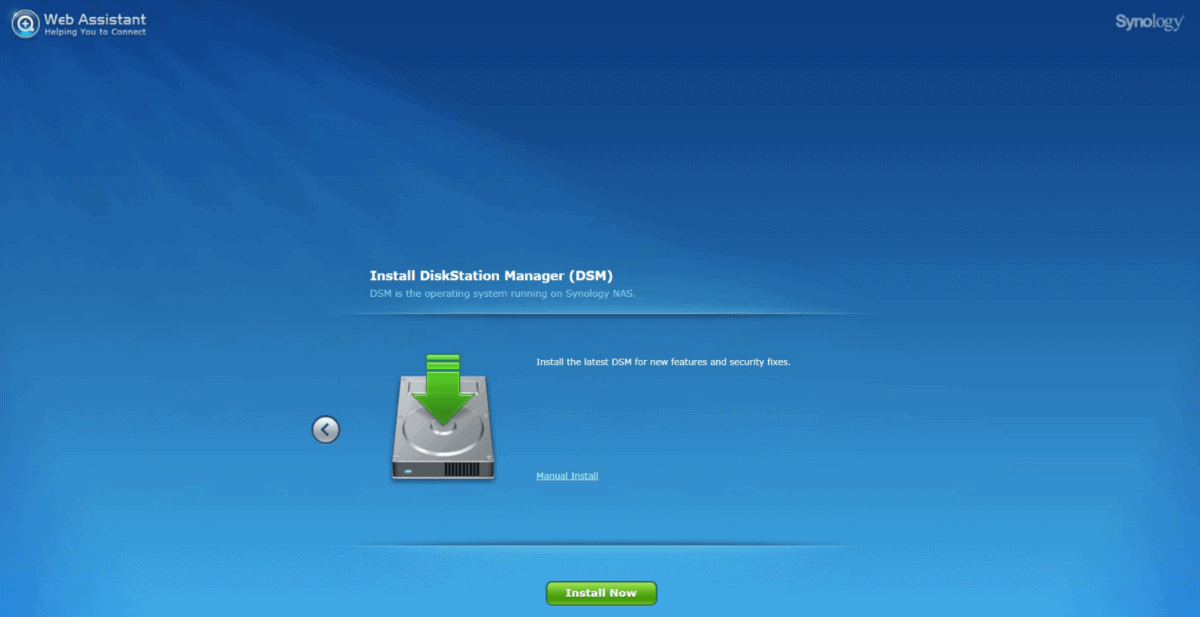
DSM de Synology es como cualquier otra aplicación u OS y necesita actualizaciones o parches. Al ejecutar la configuración, deberá buscar actualizaciones e instalar todas las más recientes. Presione el botón «Instalar ahora» para continuar.
Verá un indicador de progreso una vez que comience el proceso. Toma aproximadamente diez minutos más o menos. Cuando se completen las actualizaciones, el NAS se reiniciará y lo llevará a la interfaz principal de DSM, el centro de control de su NAS.
Paso #1: Inicialización de la unidad
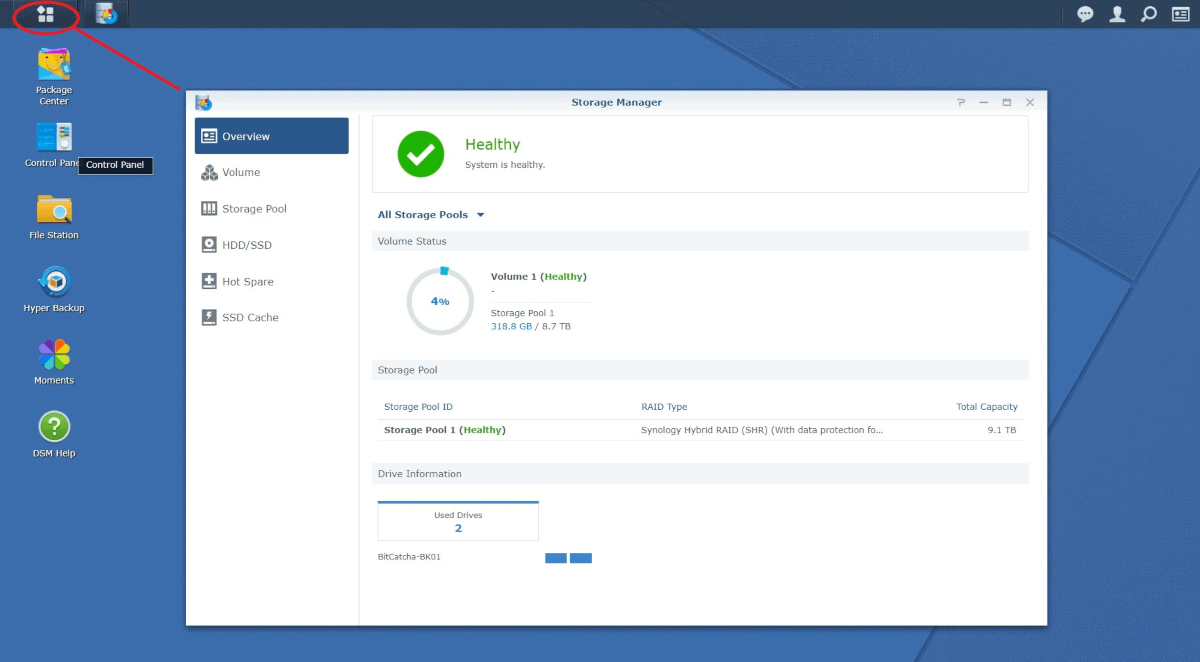
Aunque se encuentra en la interfaz DSM, su configuración aún no está completa. Su Synology NAS necesita trabajar con un sistema de archivos familiar para los discos duros que insertó anteriormente. Haga clic en el icono del menú principal en la parte superior izquierda de la pantalla y lance el «Administrador de almacenamiento».
El Administrador de almacenamiento escaneará el sistema para ver si se detecta una configuración familiar. De lo contrario, lanzará automáticamente el asistente de configuración. La parte más importante de este paso es la selección del tipo de RAID.
Paso #2: Elegir el RAID correcto
RAID, o matriz redundante de discos independientes, es la forma en que varios discos pueden trabajar juntos de varias formas. El tipo de RAID elegido afectará la capacidad de almacenamiento total, el rendimiento y la confiabilidad.
Para Synology NAS, le recomiendo que use Synology Hybrid Raid (SHR). Esta forma de RAID ofrece un buen equilibrio de características. Utiliza una unidad como «Paridad», que es la seguridad contra fallas del disco duro en su NAS. SHR luego combina las unidades restantes para el espacio de almacenamiento.
Para ilustrar esto, consideremos una configuración RAID SHR de 3 unidades, con cada unidad siendo de 8 TB de capacidad. Quitando una unidad para paridad, el área de almacenamiento disponible será de 8 TB + 8 TB, para un total de 16 TB.
Paso #3: Agregar usuarios
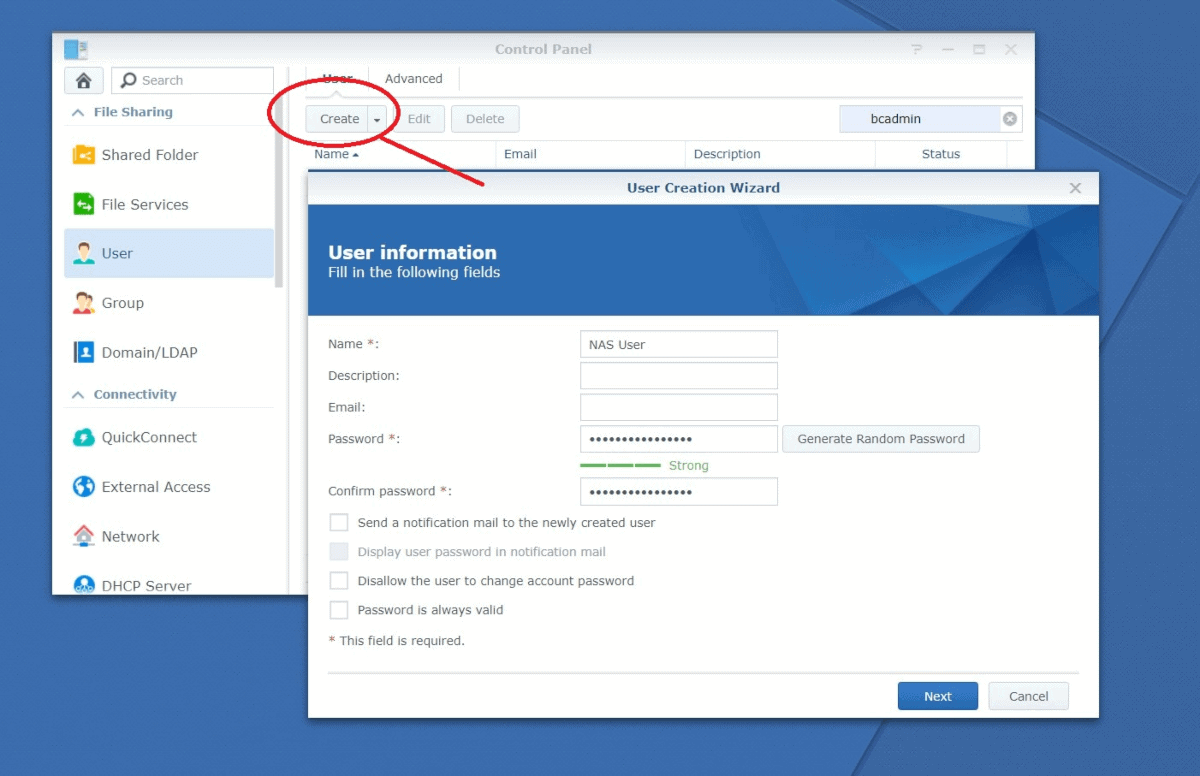
La cuenta que creó al configurar el NAS es una cuenta de administrador. Le recomiendo encarecidamente que cree cuentas de usuario separadas para cada persona que accederá al NAS. Para hacer esto, abra el menú principal y lance el Centro de control.
En el Centro de control, haga clic en «Crear» y podrá completar la información de la cuenta. Repita este proceso para tantos usuarios como necesite.
Paso #4: Crear carpetas
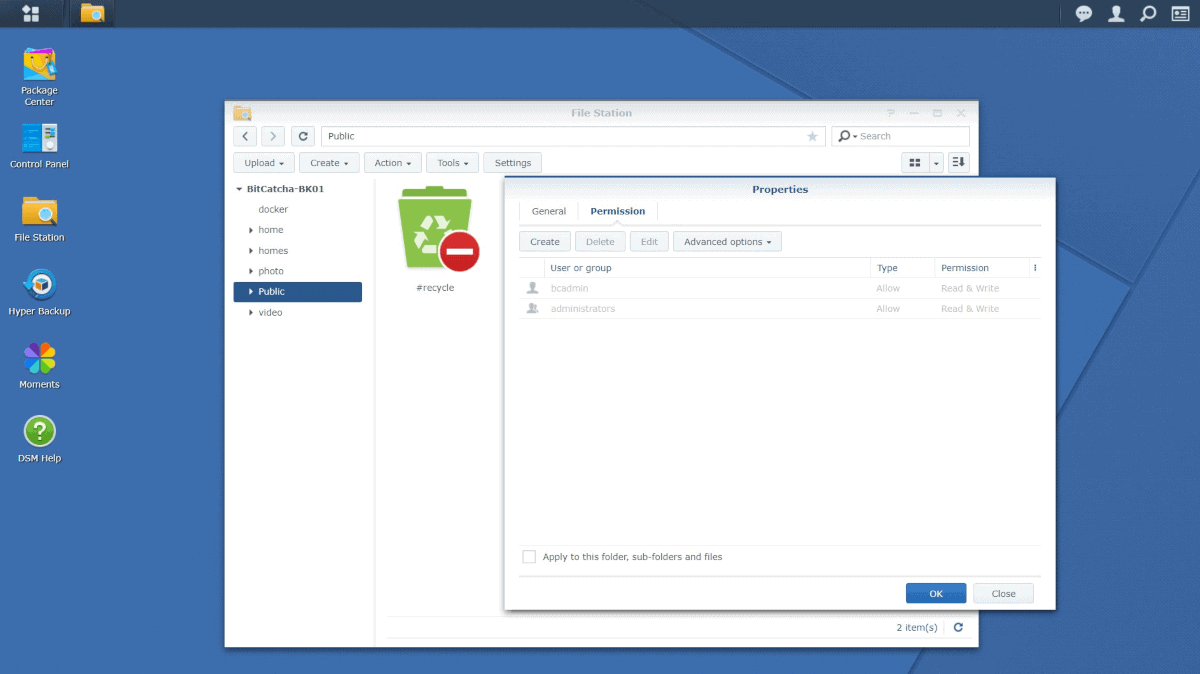
Con las unidades inicializadas y listas para usar, puede crear carpetas para que los usuarios accedan.
La forma en que configura sus carpetas puede variar según sus necesidades. Puede crear una carpeta pública para que todos accedan o aislar sus datos, con cada usuario obteniendo su propio espacio privado.
Las carpetas en su Synology NAS se administran de manera similar a las de Microsoft Windows. Para administrar sus carpetas, abra el menú principal y haga clic en «Estación de archivos». Aquí puede crear o eliminar carpetas y seleccionar los permisos de acceso para cada una.
Acceso al dispositivo NAS
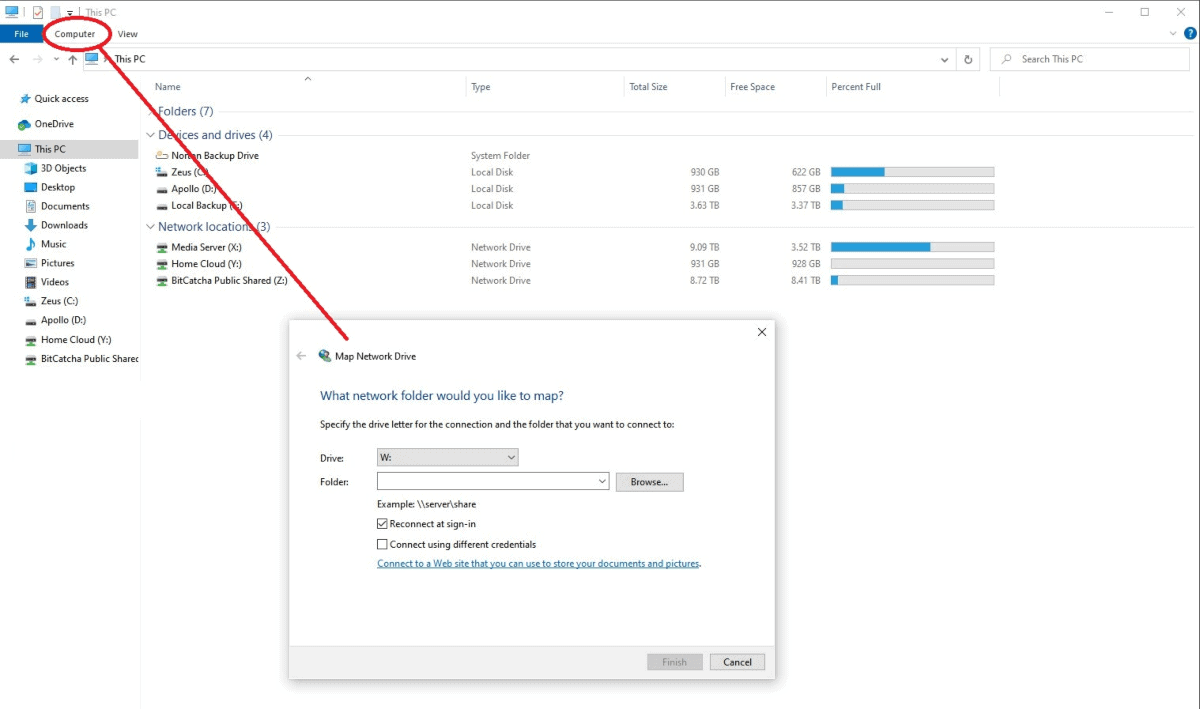
Con las carpetas y los usuarios creados, su NAS ahora está listo para el uso regular.
Para mayor comodidad, es mejor asignar las carpetas en su NAS a su dispositivo. En su dispositivo, abra el Explorador de archivos. En la barra de tareas superior, seleccione «Este equipo» y luego haga clic en «Asignar unidad de red».
Haga clic en «Examinar» y podrá recorrer su red hasta la carpeta deseada para asignarla. Seleccione la carpeta en su NAS y luego haga clic en «Aceptar». Con esto, cada vez que su dispositivo arranque, se conectará automáticamente a esa carpeta en el NAS.
Aplicaciones recomendadas para ejecutar
Synology DSM incluye un «Centro de paquetes», algo así como un administrador de paquetes en Linux o la tienda de Microsoft en Windows. Aquí puede encontrar aplicaciones que pueden extender la funcionalidad en su NAS más allá del almacenamiento simple.
Algunas de las aplicaciones que debería considerar seriamente instalar:
- Hyper Backup
Ayuda a automatizar las copias de seguridad en su NAS y se puede usar para establecer un horario de redundancia manual. Hyper Backup ayuda a mantener sus datos seguros incluso sin su intervención.
- Antivirus Essentials
Su NAS es un dispositivo independiente y necesita la misma seguridad que todo lo demás que ejecuta. Antivirus Essentials ayudará a garantizar que sus copias de seguridad no incluyan nada malicioso.
- Download Station
A pesar del nombre, Download Station es un cliente para descargar archivos torrent. Si bien esto puede no tener mucho sentido en un entorno empresarial, los usuarios domésticos de NAS pueden descargar la tarea de torrent al NAS.
- Plex Media Server
Convierta su NAS en un completo servidor multimedia doméstico con Plex. Plex Media Server es gratuito y ampliamente compatible, por lo que todos en casa pueden transmitir video y música a dispositivos individuales simultáneamente.
- Moments
Para aquellos con bibliotecas de fotos masivas, Moments es la aplicación a la que ir. Synology tiene varios administradores de imágenes, pero este es, con mucho, el más fácil de usar.
Conclusión
Poner en funcionamiento su almacenamiento conectado a la red con las funciones operativas básicas no es difícil. Como puede ver, funciona de la misma manera que la mayoría de los otros dispositivos modernos. Es posible que necesite algo de familiaridad con la conexión en red en el mejor de los casos, pero incluso eso no es necesario.
Esta guía solo muestra los conceptos básicos para que todo funcione, pero hay muchas más cosas que el NAS puede hacer. Le sugiero que se tome el tiempo para explorar su NAS cuando lo configure por primera vez, ya que puede deshacer fácilmente las cosas sin arriesgar los datos almacenados.
